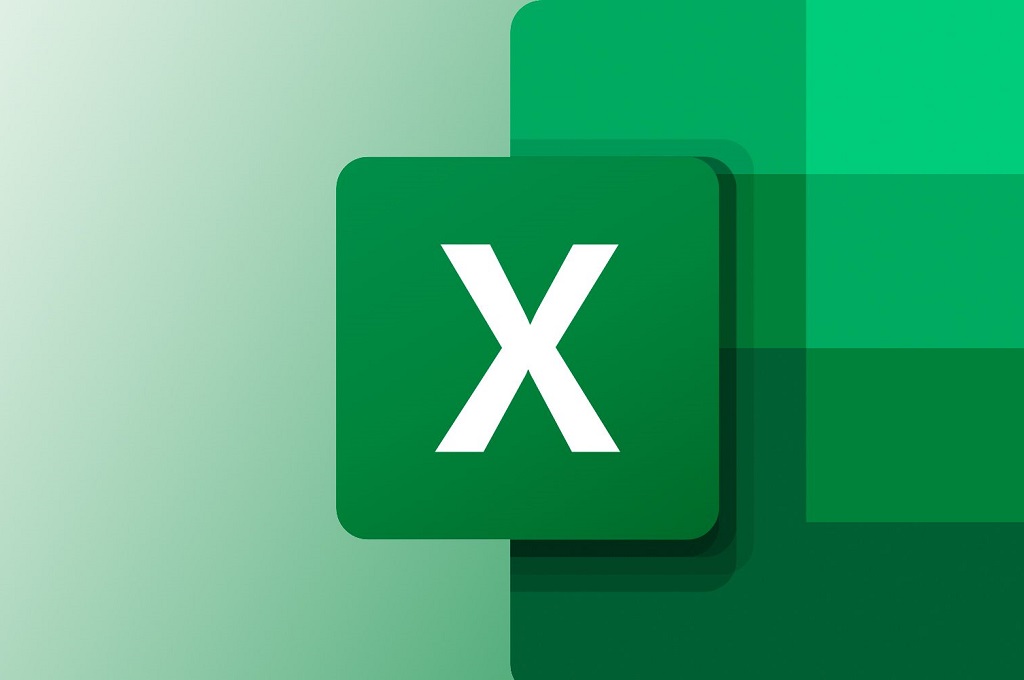Pentingnya keterampilan ini terletak pada kemampuannya untuk mengubah angka mentah menjadi informasi yang lebih mudah dipahami dan relevan.
| Baca juga: 8 Jenis Grafik dan Diagram Excel dan Waktu Tepat untuk Menggunakannya |
Alih-alih hanya melihat jumlah absolut, persentase memungkinkan kita untuk melihat proporsi, kontribusi, atau bagian relatif dari suatu nilai terhadap keseluruhan. Ini sangat membantu dalam menganalisis data penjualan, pertumbuhan bisnis, komposisi anggaran, atau bahkan memahami diskon belanja, memberikan gambaran yang lebih jelas dan intuitif tentang hubungan antar data.
Selain sebagai alat bantu visual, memahami cara mencari persentase di Excel juga sangat vital untuk analisis dan pengambilan keputusan yang lebih baik.
Saat membandingkan perubahan atau tren dari waktu ke waktu, persentase memberikan metrik standar yang tidak terpengaruh oleh skala angka.
Misalnya, kenaikan penjualan dari 100 menjadi 150 unit mungkin tampak biasa, tetapi jika dihitung persentasenya, itu berarti peningkatan 50%—sebuah pertumbuhan signifikan. Excel memungkinkan perhitungan ini dilakukan secara otomatis dengan rumus sederhana seperti =(nilai baru - nilai lama)/nilai lama, menjadikan proses analisis lebih cepat dan akurat.
Menghitung persentase di Excel itu jauh lebih mudah dari yang kamu bayangkan! kamu tidak perlu rumus yang rumit. Kuncinya adalah memahami konsep dasar persentase dan bagaimana Excel menangani format angka.
Mari kita lihat dua skenario umum dan cara menghitung persentasenya dengan mudah.
1. Menghitung Persentase dari Total (Misalnya, Persentase Penjualan Setiap Produk)
SKenaronya kamu punya beberapa angka dan ingin tahu berapa persen kontribusi masing-masing angka terhadap total keseluruhan.Contoh Kasus: kamu memiliki daftar penjualan produk dan ingin mengetahui berapa persentase penjualan setiap produk dari total penjualan.
Langkah-langkah:
- Hitung Total Keseluruhan:
Misalnya, Penjualan Produk A ada di sel B2, B di B3, C di B4.Di sel B5 (atau sel mana pun yang kamu inginkan untuk total), ketik rumus untuk menjumlahkan total penjualan: =SUM(B2:B4) lalu tekan Enter. Hasilnya adalah 450.
Buat Kolom untuk Persentase: Di sel C2 (atau sel di sebelah nilai penjualan pertama), kamu akan menghitung persentase Penjualan Produk A.
- Masukkan Rumus Persentase:
Di sel C2, ketik rumus: =B2/$B$5
B2: Ini adalah nilai bagian (Penjualan Produk A).
$B$5: Ini adalah nilai keseluruhan (Total Penjualan). Tanda $ (dolar) sangat penting di sini. Ini membuat referensi sel "absolut", artinya ketika kamu menyalin rumus ke bawah, B5 akan tetap B5 dan tidak berubah menjadi B6, B7, dst. Ini memastikan semua persentase dihitung berdasarkan total yang sama.
Tekan Enter. Hasilnya mungkin akan terlihat seperti desimal (misalnya, 0.3333).
Dengan sel C2 masih terpilih, klik ikon Gaya Persen (%) di grup Angka pada tab Beranda di pita Excel. Atau, kamu bisa klik kanan sel, pilih Format Cells, lalu pilih Percentage di tab Number. kamu juga bisa menentukan jumlah desimal yang diinginkan.
- Salin Rumus ke Bawah:
Klik sel C2 lagi. Arahkan kursor ke pojok kanan bawah sel hingga kursor berubah menjadi tanda plus (+) hitam kecil. Ini disebut fill handle.Klik dan seret fill handle ke bawah hingga sel C4. Excel akan otomatis mengisi persentase untuk Produk B dan C.
2. Menghitung Perubahan Persentase (Misalnya, Kenaikan/Penurunan Penjualan)
kamu ingin tahu seberapa banyak sesuatu berubah dari satu periode ke periode berikutnya.Rumus Dasar:
Perubahan Persentase=((Nilai Baru−Nilai Lama)/Nilai Lama).
Contoh Kasus: kamu memiliki data penjualan dari bulan lalu dan bulan ini, dan kamu ingin melihat seberapa besar perubahan persentasenya.
Langkah-langkah:
Masukkan Data. Misalnya, Penjualan Bulan Lalu ada di sel B2 (1000). Penjualan Bulan Ini ada di sel C2 (1200).
- Masukkan Rumus Perubahan Persentase:
Di sel D2 (atau sel mana pun untuk hasilnya), ketik rumus: =(C2-B2)/B2
C2: Ini adalah nilai baru (Penjualan Bulan Ini).
B2: Ini adalah nilai lama (Penjualan Bulan Lalu).
Kurung sangat penting untuk memastikan pengurangan dilakukan sebelum pembagian.
Tekan Enter. Hasilnya mungkin akan terlihat seperti desimal (misalnya, 0.2).
Format sebagai Persentase
Dengan sel D2 masih terpilih, klik ikon Gaya Persen (%) di grup Angka pada tab Beranda di pita Excel. kamu mungkin ingin menambahkan desimal untuk kejelasan. Hasilnya akan menunjukkan 20.00%, yang berarti ada peningkatan penjualan sebesar 20%. Jika hasilnya negatif (misalnya, -0.10 atau -10.00%), itu berarti ada penurunan.Dengan mengikuti langkah-langkah sederhana ini, kamu bisa menghitung persentase di Excel dengan cepat dan tanpa perlu pusing dengan kerumitan rumus! Kuncinya adalah menggunakan referensi sel yang benar (absolut jika diperlukan) dan memformat selnya sebagai persentase.
Cek Berita dan Artikel yang lain di
Google News